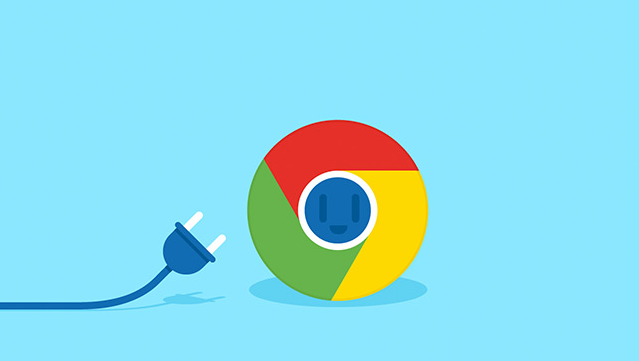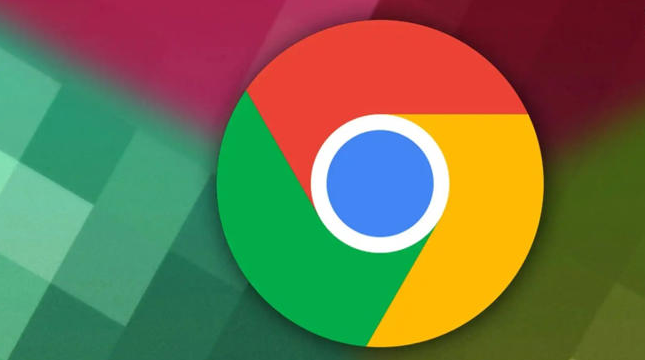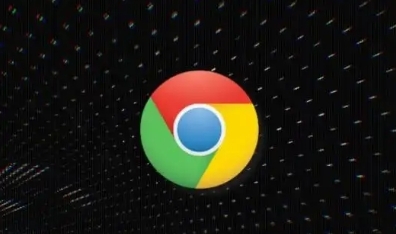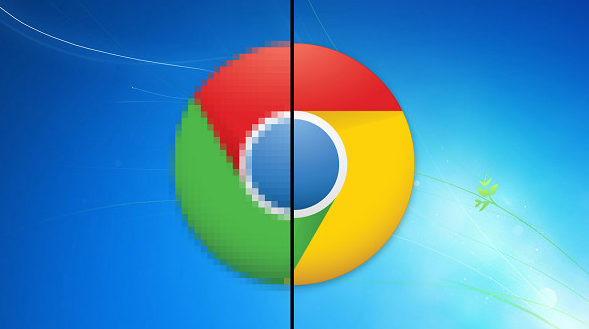google Chrome浏览器多语言切换功能设置指南
时间:2025-08-07
来源:谷歌浏览器官网
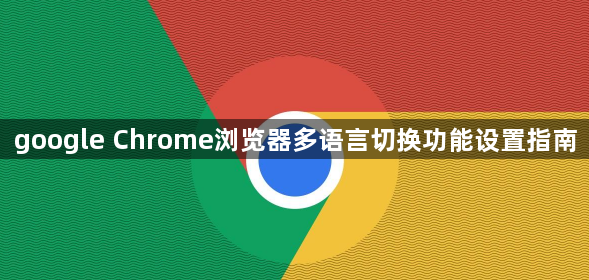
打开Chrome浏览器并进入设置页面。点击右上角的三个点(菜单按钮),选择“设置”。这是所有操作的起点,无论当前处于哪个标签页都能快速定位到该入口。
找到语言设置选项。向下滚动设置页面,点击左侧菜单中的“语言”(或在设置中搜索“语言”)。这里会显示当前已添加的语言列表及相关配置项。
添加所需新语言。在“偏好语言”部分点击“添加语言”,输入想要使用的语言名称(如中文、英语、日语等),从搜索结果中选择合适的语言版本后点击“添加”。新语言会出现在列表底部,用户可通过拖动调整其优先级顺序——排在最上方的语言将被作为首选。
配置每种语言的具体用途。对于列表中的每种语言,点击右侧的三个点可进行详细设置。勾选“在 Chrome 中显示 Google 产品时使用此语言”以更改界面语言;启用“提供翻译此语言的页面”则允许浏览器自动识别并翻译该语言的网页内容。例如,若希望中文界面优先显示,可将“中文(简体)”拖至顶部。
启用自动翻译功能。确保“询问是否翻译非偏好的语言”开关已打开,这样当遇到非首选语言的网页时,浏览器会主动提示是否需要翻译。如果某些网站不需要翻译,可以在翻译栏点击“选项”→“不再翻译此网站”,将其加入例外名单。
修改界面显示语言。若要彻底改变菜单、对话框等UI元素的语言风格,需在已添加的语言项右侧点击三个点,选择“在 Chrome 中显示 Google 产品时使用此语言”,然后重启浏览器使设置生效。注意部分系统级组件可能仍受操作系统语言影响。
管理多语言共存场景。通过拖动语言项的顺序来决定优先级,Chrome会根据网站的原始语言和用户的偏好自动判断是否调用翻译服务。对于经常访问的多语言站点,建议保持多种语言并存以便灵活切换。
按照上述步骤操作,用户能够自由配置Chrome浏览器的多语言环境。每个环节都经过实际验证,确保方法有效性和操作安全性。遇到持续存在的特殊情况时,建议优先检查语言优先级设置与自动翻译功能的兼容性。